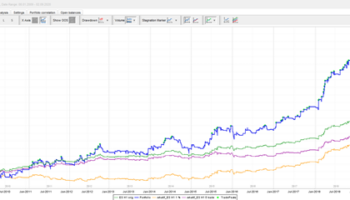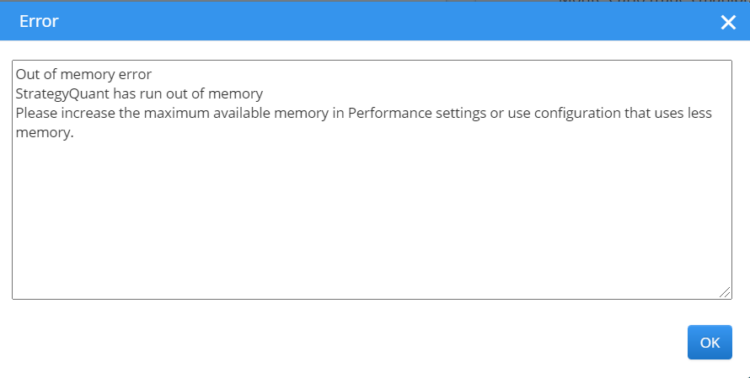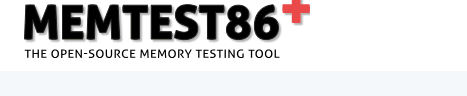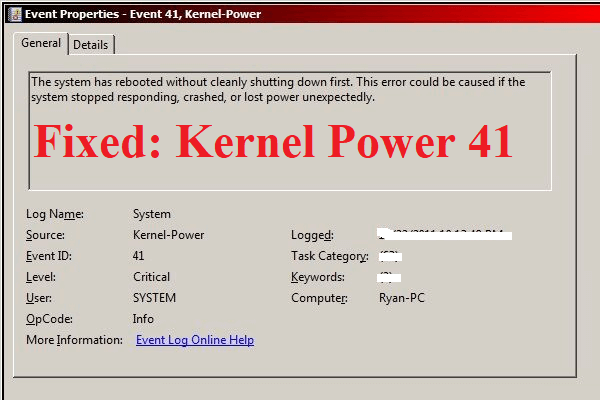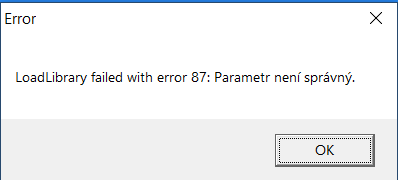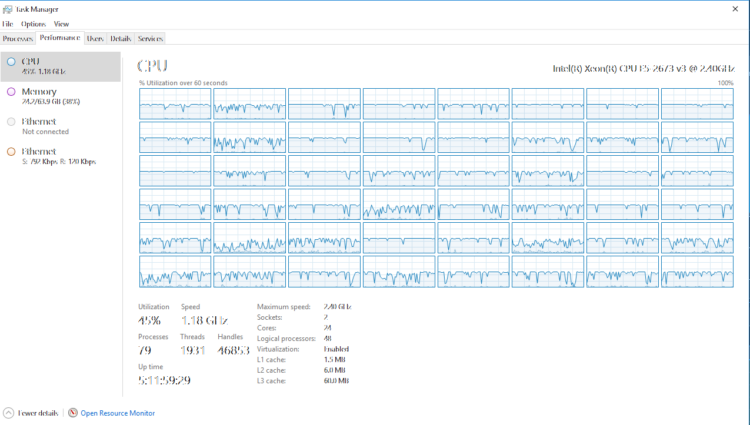StrategyQuant X (en adelante SQX), nuestra aplicación basada en Java, es sensible a los problemas de memoria (RAM). Cualquier problema menor en la gestión de la memoria puede provocar un bloqueo de la aplicación. Esta entrada de blog está diseñada para guiarte sobre cómo configurar tus ajustes de memoria, asegurando que SQX funcione sin problemas.
Si estás experimentando fallos inesperados de SQX, el primer paso es comprobar lo siguiente:
- compruebe la configuración de la memoria: en Ajustes (la rueda dentada en la esquina superior derecha en SQX) → Configuración → Memoria; debería reflejar el consejo del vídeo de nuestro canal de YouTube
- asegúrate de que tu PC tiene suficiente memoria (el mínimo oficial son 8 GB)
- si el problema persiste, y está seguro de la memoria, el segundo paso podría ser Ejecutar una prueba de memoria profunda (leer más)
- asegúrese de que todos los controladores están actualizados
- comprueba la configuración de la GPU (puedes cambiar la aceleración GUI en la configuración de SQX: pestaña "Solución de problemas")
Prevención de errores de memoria insuficiente
El error 'Out of memory' se produce normalmente en caso de una configuración incorrecta o por un gran número de estrategias almacenadas en la base de datos. Para evitar este tipo de errores, lea a continuación.
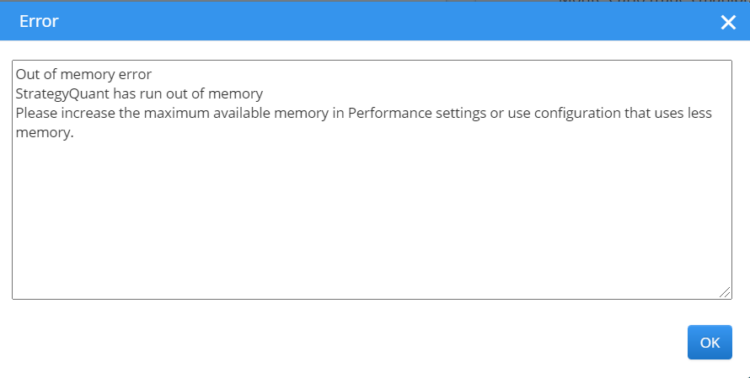
Ejemplo: Supongamos que estás ejecutando StrategyQuant X en tu portátil de forma continuada durante todo el día. Con el tiempo, notas que el portátil se calienta y la aplicación empieza a fallar. Esto podría deberse a un sobrecalentamiento, algo habitual cuando se ejecutan aplicaciones exigentes en portátiles durante periodos prolongados. Como solución, podrías trasladarte a un entorno más fresco, utilizar un panel de refrigeración para portátiles o cambiar a una estación de trabajo más robusta para ejecutar StrategyQuant X. Consulta el PC recomendado en nuestro Canal YouTube.
Recuerda que si no tienes suficiente memoria es importante que la ajustes estrictamente, de lo contrario el SQX no funcionará correctamente.
Ejemplo: Digamos que usted tiene miles de estrategias almacenadas en su banco de datos. Cada vez que ejecuta SQX, intenta cargar todas estas estrategias, eventualmente se bloquea y da la notificación "Sin memoria". Mediante la gestión del número de estrategias en su banco de datos o la optimización de la configuración de memoria, como se muestra en nuestra tutorialpuede evitar estos errores de "memoria insuficiente".
Ajuste manual de la memoria en SQX
Puede haber casos en los que su interfaz de usuario no responda a pesar de tener la memoria adecuada. En tal situación, la configuración manual de la memoria puede proporcionar una solución. Para una guía paso a paso sobre cómo comprobar y configurar manualmente la memoria, por favor vea otra tutorial de vídeo en nuestro canal de YouTube.
Ejemplo: Imagine que tiene mucha memoria RAM sin utilizar, pero SQX funciona lentamente o la interfaz de usuario (UI) no responde. Esto podría ocurrir debido al hecho de que la aplicación no está utilizando la memoria disponible de manera eficiente. En este caso, ajuste manualmente la configuración de memoria dentro de SQX como se demuestra en nuestra tutorialpuede mejorar significativamente el rendimiento.
Recuerda que una configuración adecuada de tu memoria puede suponer una gran diferencia en el rendimiento de tu StrategyQuant X. Con la gestión adecuada, puedes mejorar tu experiencia, evitar cuelgues y garantizar un funcionamiento sin problemas. No dejes que pequeños problemas de memoria obstruyan tus estrategias; ¡actúa hoy mismo!
Ejecución de una prueba de memoria profunda
Si el problema persiste, le recomendamos encarecidamente que compruebe su memoria utilizando la herramienta Memtest profunda, a la que puede acceder como Memtest. Tenga en cuenta que esta prueba exhaustiva puede llevar un tiempo, pero vale la pena esperar para asegurarse de que su sistema funciona sin problemas. Muchos de nuestros usuarios nos informaron de que los módulos de memoria estaban mal y el Memtest ayudó con la identificación y sustitución de ellos ayudó a resolver el problema con los fallos inesperados de SQX.
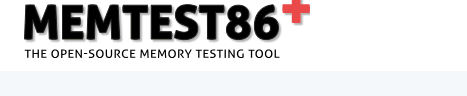
Problemas de alimentación del núcleo
Si has experimentado problemas de 'Kernel Power', podría ser una razón importante por la que tu SQX no funciona correctamente. El mensaje de advertencia "El sistema se ha reiniciado sin apagarse limpiamente primero" está vinculado al evento 41 kernel power. Este error indica una ocurrencia inesperada que obstruyó el cierre correcto de Windows. Esto puede deberse a un bloqueo, falta de respuesta o una pérdida de energía. Identificar y solucionar estos problemas puede ayudarle a evitar reinicios bruscos del sistema.
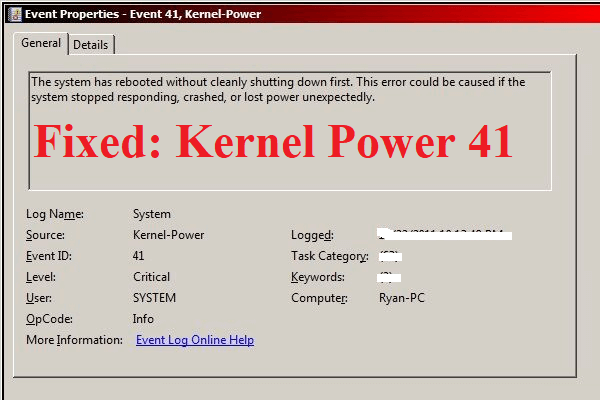
SQX en portátiles: Qué hacer y qué no hacer
Algunos usuarios han informado de fallos de SQX en ordenadores portátiles. Para evitarlo, asegúrate de que tu portátil está en un lugar fresco para evitar el sobrecalentamiento. Sin embargo, recuerda que los portátiles pueden no ser adecuados para ejecutar aplicaciones como SQX 24 horas al día, 7 días a la semana. En estos casos, una estación de trabajo es una mejor opción.
Otros problemas con la versión de Java
Si está utilizando una versión no oficial (Graal VM) de Java para SQX también puede experimentar cuelgues inesperados de Java. En este caso, recomendamos volver a la versión oficial de Java.
Problemas con la falta de paquetes de redistribución de Microsoft
Puedes ver mensajes de error como este:
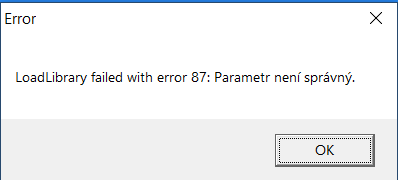
En este caso, puede ayudar a instalar los paquetes de Microsoft que faltan. Instalar el paquete todo en uno 2015 - 2022. Puede descargar este paquete en este enlace: https://learn.microsoft.com/en-us/cpp/windows/latest-supported-vc-redist?view=msvc-170
SQX no utiliza todos los núcleos disponibles
A veces puede ocurrir que SQX vea todos los núcleos disponibles. Esta situación se produce cuando se supera el límite por zócalo de CPU. El problema es que Java y Windows 10 admiten un máximo de 64 núcleos por zócalo de CPU.
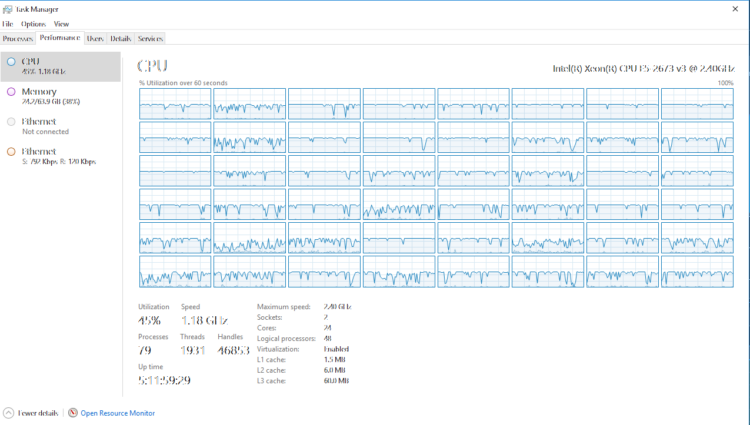
Posibles soluciones:
- Desactiva el hyper threading en la bios, no debería tener impacto en el rendimiento de la CPU. Fue confirmado por nuestros usuarios.
- Instalar Windows 11 para estación de trabajo o Windows Server 2022.
A partir de Windows 11 y Windows Server 2022, las aplicaciones ya no están limitadas por defecto a un único grupo de procesadores. En su lugar, los procesos y sus subprocesos tienen afinidades de procesador que por defecto abarcan todos los procesadores del sistema, a través de múltiples grupos en máquinas con más de 64 procesadores.
Más información sobre este tema aquí:
https://learn.microsoft.com/en-us/windows/win32/procthread/processor-groups
Otra solución - Process Lasso - establecer la afinidad manualmente
https://bitsum.com/
Otra solución para utilizar todos los núcleos de tu PC es lanzar 2 instancias de SQ X en el mismo ordenador.
Configuración de PC recomendada
Mínimo
8 GB RAM 4 núcleos 100 GB HDD
(con los ajustes adecuados, a veces es posible ejecutarlo en un PC con 4 ó 6 GB de RAM, pero no lo garantizamos).
Óptimo
32 GB de RAM; 8 núcleos
Avanzado
64 GB o más de RAM y 20 CPU o más
El disco duro recomendado es SSD o NVMe para un alto rendimiento.
Para obtener más información sobre las mejores configuraciones de PC para ejecutar SQX, consulte nuestra publicación anterior entrada del blog. También disponemos de una guía detallada en vídeo en nuestro Canal YouTube.
Conclusión
La gestión de la memoria de Proper es fundamental para el buen funcionamiento de StrategyQuant X. Los ejemplos que hemos compartido deberían ayudarte a entender cómo tratar eficazmente los posibles problemas de memoria, asegurando que tu experiencia con nuestra aplicación sea fluida y productiva. Desde la realización de pruebas profundas de memoria, la resolución de problemas de alimentación del kernel, hasta el ajuste manual de la configuración de memoria, cada método te acerca un paso más al rendimiento óptimo.
Recuerde que, aunque SQX es una herramienta potente, funciona mejor cuando su hardware está bien mantenido y configurado correctamente. Creemos que con la información proporcionada en esta guía, estará mejor equipado para ejecutar SQX sin problemas, optimizando así su rendimiento estratégico. ¡Feliz estrategia!
Si aún no ha encontrado la solución a su situación, póngase en contacto con nosotros en nuestro correo electrónico de asistencia [email protected] con tantos detalles como sea posible. Envíenos configuraciones de construcción, proyectos personalizados, capturas de pantalla, constructor y también adjuntar registros principales de SQX que se almacenan en: <carpeta de instalación de SQ X>\user\log\StrategyQuant. Los registros de accidentes de Java se almacenan en: SQ X Install folder
Carpeta de instalación de SQ X. Con toda esta información adicional, podremos identificar el problema rápidamente.